效果图

教程
1、
首先打开我们Ai软件
在Ai里将我们的标志用路径创建好,一定是路径
然后另存为Ai8版本
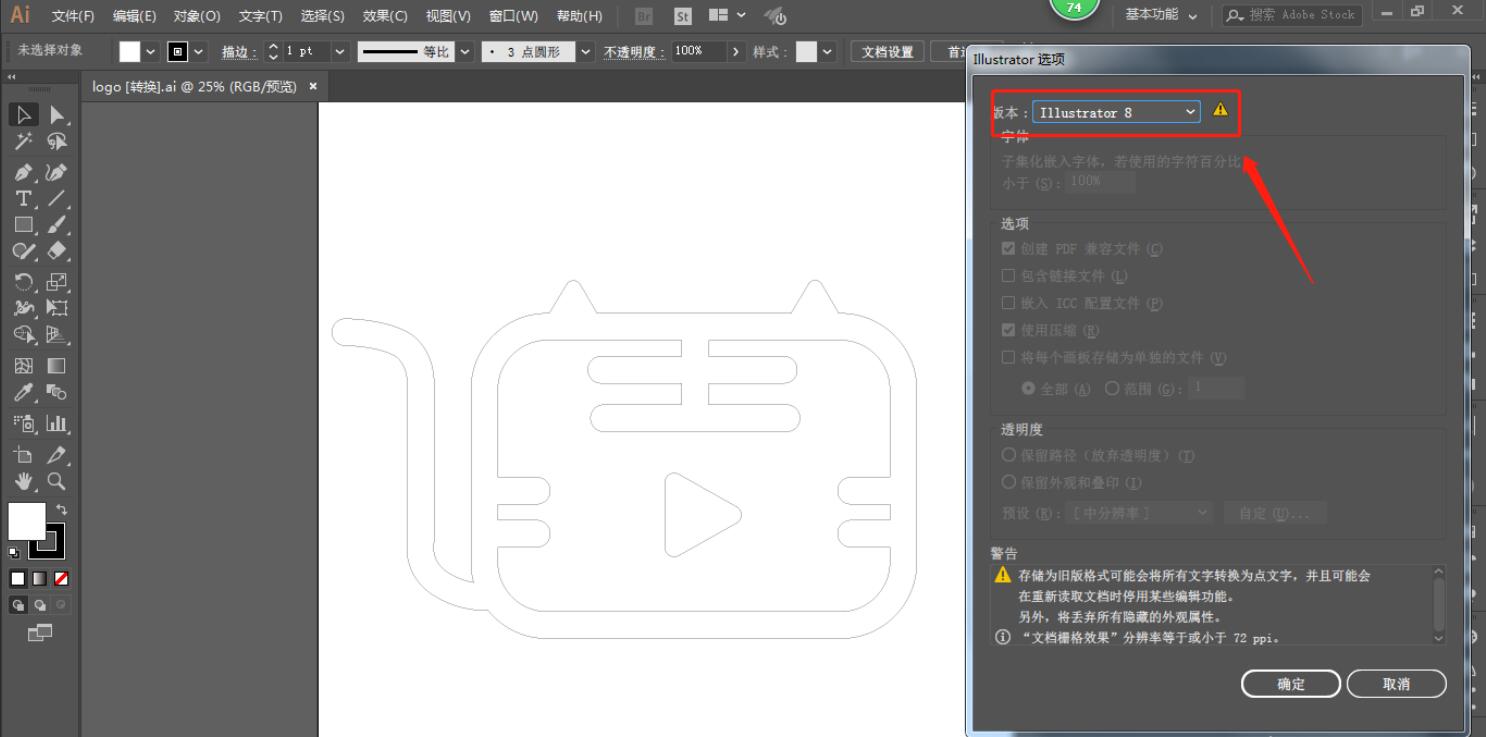
2、
打开我们的C4D
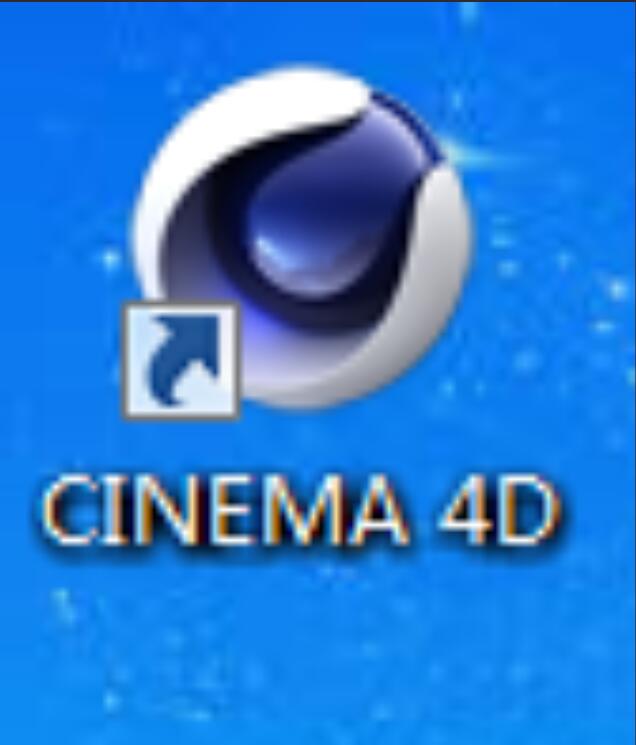
3、
将Ai文件导入C4D中
长按细分曲面,新建一个挤压
将Ai文件放到挤压下面
点击移动的第三个数据改为60
在封顶里,将顶端和末端都改为圆角封顶,步数6,半径16,圆角类型改为雕刻
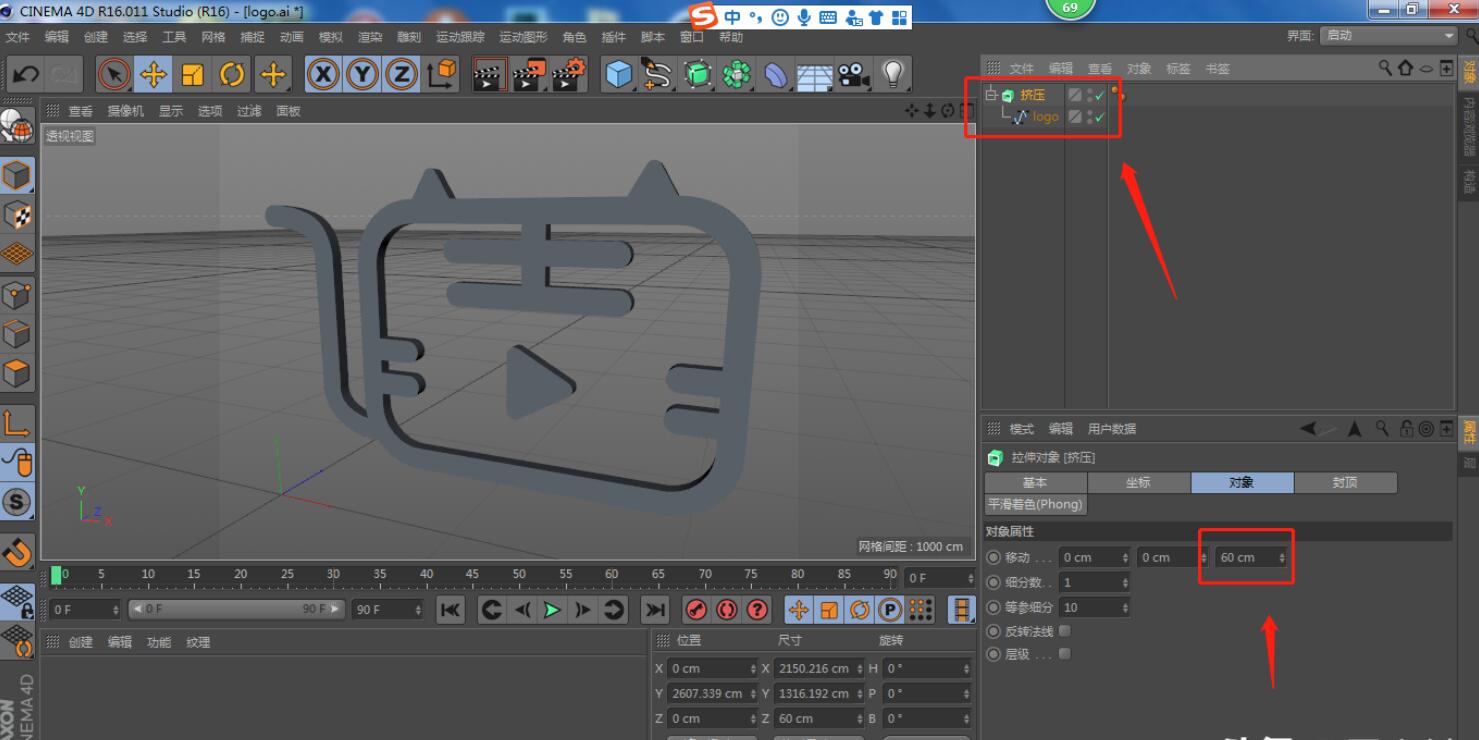
4、
选择这两个图层,右键选择当前状态转对象
将原始的图层删除
选择右视图,点击贝塞尔曲线
在模型后面创建一条路径,返回透视视图
长按细分曲面,新建挤压
将路径放到挤压下面
点击挤压,移动的第一个数据改为10000
长按地面,新建一个物理天空
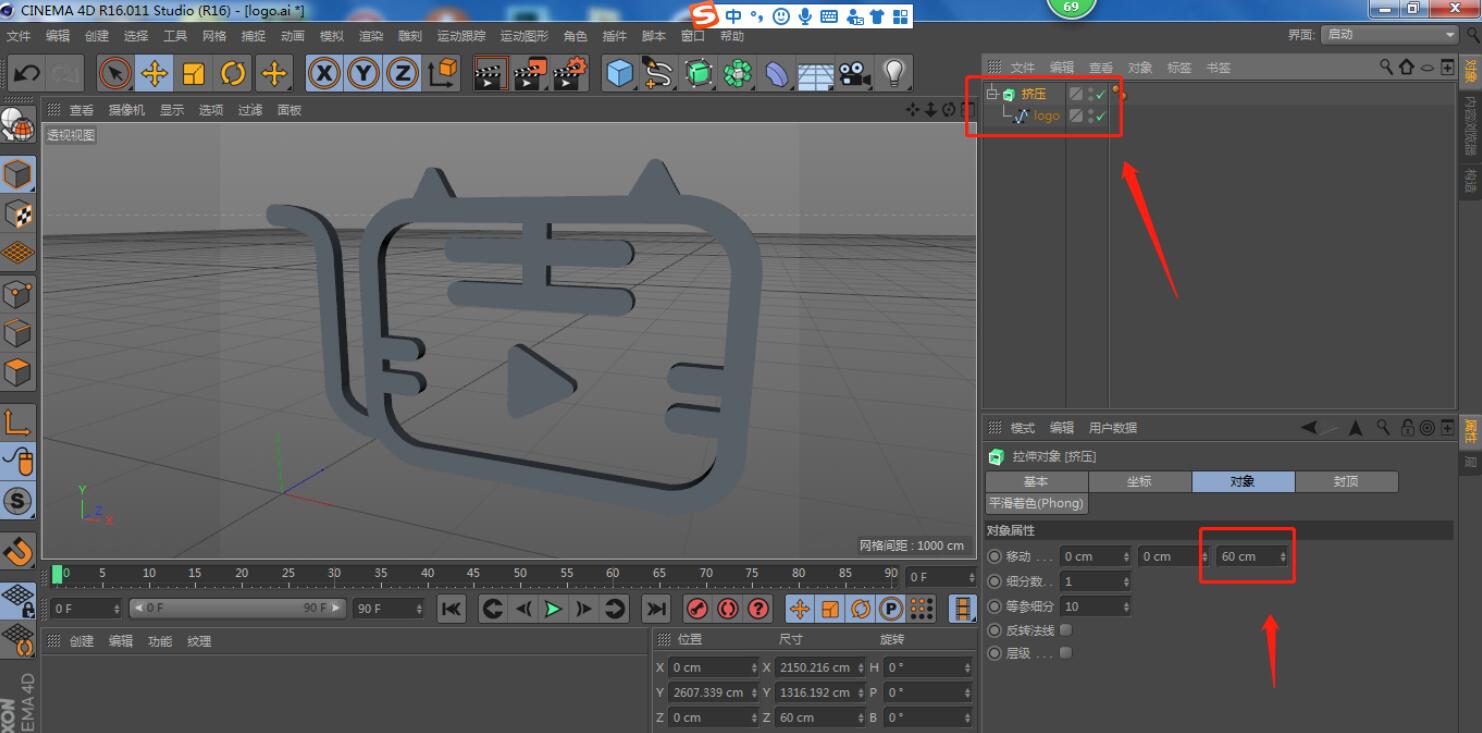
5、
点击面选项,新建一个黄色材质
将材质放到模型的的内面上
然后在渲染设置里,新建环境吸收和全局光照就行
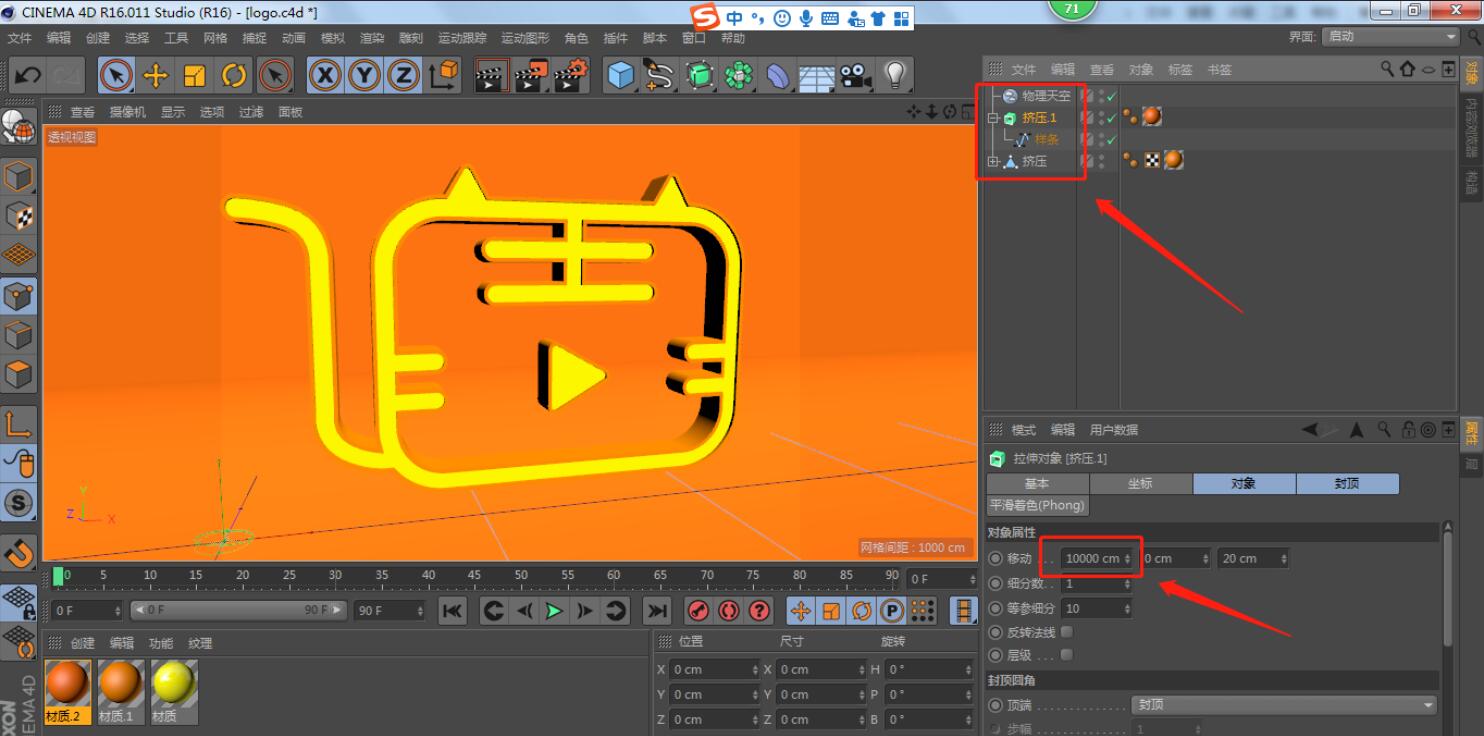
结语:其实用这个Ai路径建模是最方便,也是也好用的,但是只是平面上建模,所以大家合理利用。
以上就是今天的内容,关注疯狂的美工官网,每天分享不同设计教程!










